神舟绝地求生帧率低怎么解决?有哪些方法可以提高游戏帧率?
- 游戏测评
- 2025-06-17
- 19
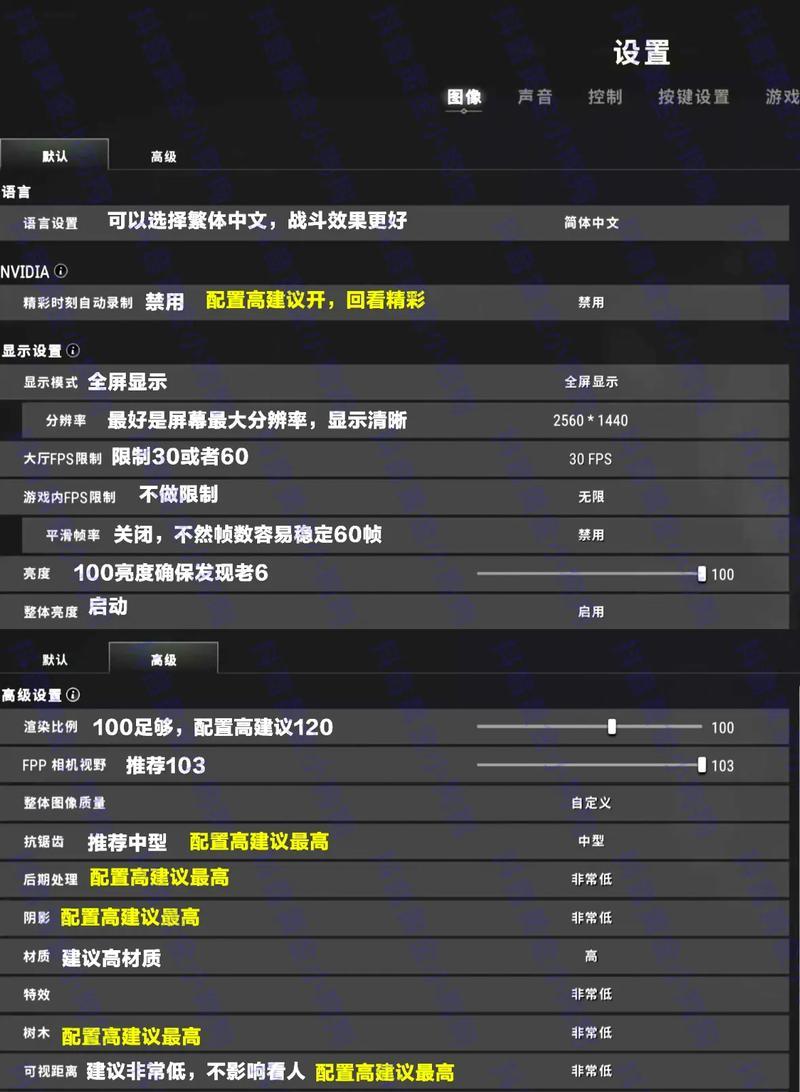
神舟笔记本以其出色的性价比在游戏本市场中占有一席之地,但即便是强大的硬件也有遇到性能瓶颈的时候。特别是在一些对硬件要求较高的游戏中,比如《绝地求生》,不少神舟用户可能会...
神舟笔记本以其出色的性价比在游戏本市场中占有一席之地,但即便是强大的硬件也有遇到性能瓶颈的时候。特别是在一些对硬件要求较高的游戏中,比如《绝地求生》,不少神舟用户可能会遇到帧率低、游戏卡顿的问题。本文将深入探讨神舟绝地求生帧率低的问题,并提供一系列实用的解决方法来帮助你提高游戏帧率。
理解帧率的重要性
在深入解决问题之前,我们需要了解帧率(FrameRate)指的是每秒钟可以渲染多少帧画面,这是衡量游戏运行流畅度的重要指标。通常情况下,游戏帧率达到60FPS以上,玩家就能获得较为流畅的游戏体验。帧率过低,则会导致游戏画面卡顿,影响玩家的操作和游戏体验。
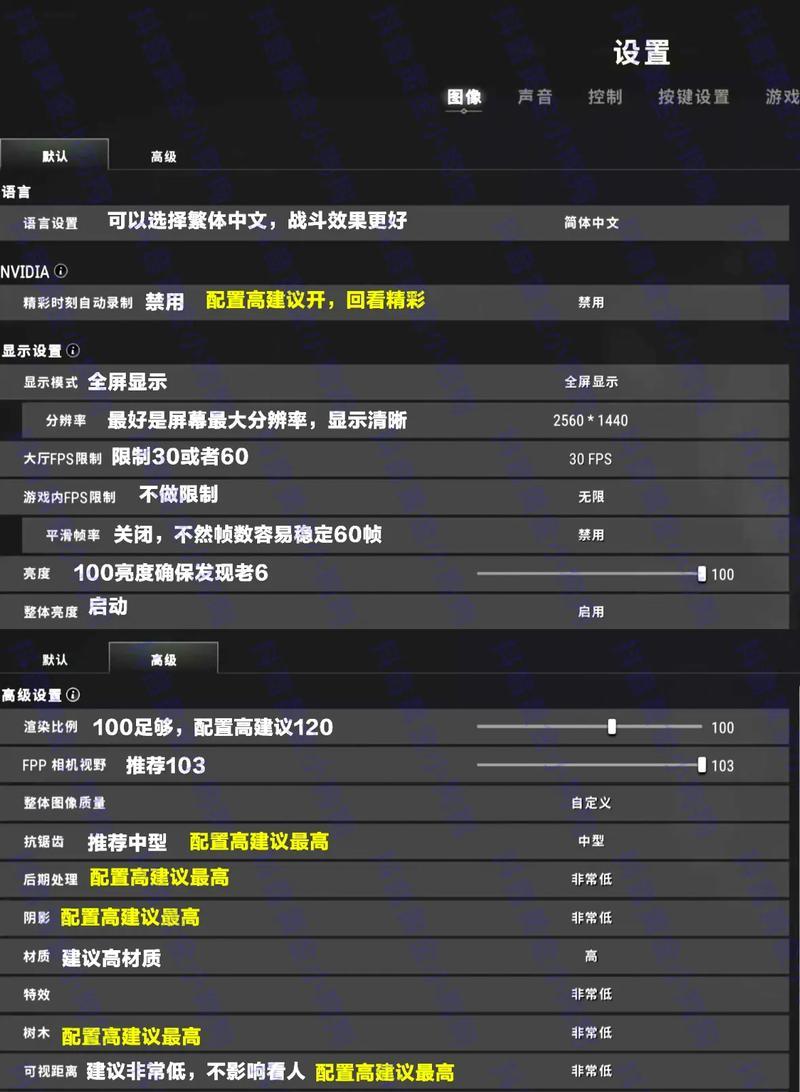
检查当前帧率
在开始优化之前,你需要明确当前的游戏帧率。可以通过以下方法检查:
在游戏内启用性能监控工具查看帧率。
使用第三方软件如MSIAfterburner,结合RivaTunerStatisticsServer插件实时显示帧率。

硬件优化策略
更新显卡驱动
显卡驱动是影响游戏帧率的一个重要因素,定期更新至最新版本可以优化性能并解决兼容性问题。
操作步骤:
1.访问显卡制造商官网下载最新的显卡驱动。
2.卸载当前显卡驱动。
3.安装新下载的驱动,并重启电脑。
管理后台应用
关闭不必要的后台应用可以释放系统资源,从而提升游戏帧率。
操作步骤:
1.打开任务管理器(Ctrl+Shift+Esc)。
2.查看后台运行的应用程序,并结束不必要的进程。
硬盘空间
硬盘空间不足会直接影响系统和游戏的性能。确保你的硬盘有足够的剩余空间,尤其是游戏所在的驱动器。
清理系统垃圾
系统垃圾和临时文件会占用磁盘空间和系统资源,定期清理可以提升系统性能。
操作步骤:
1.使用系统自带的磁盘清理工具。
2.清理临时文件、系统缓存等。
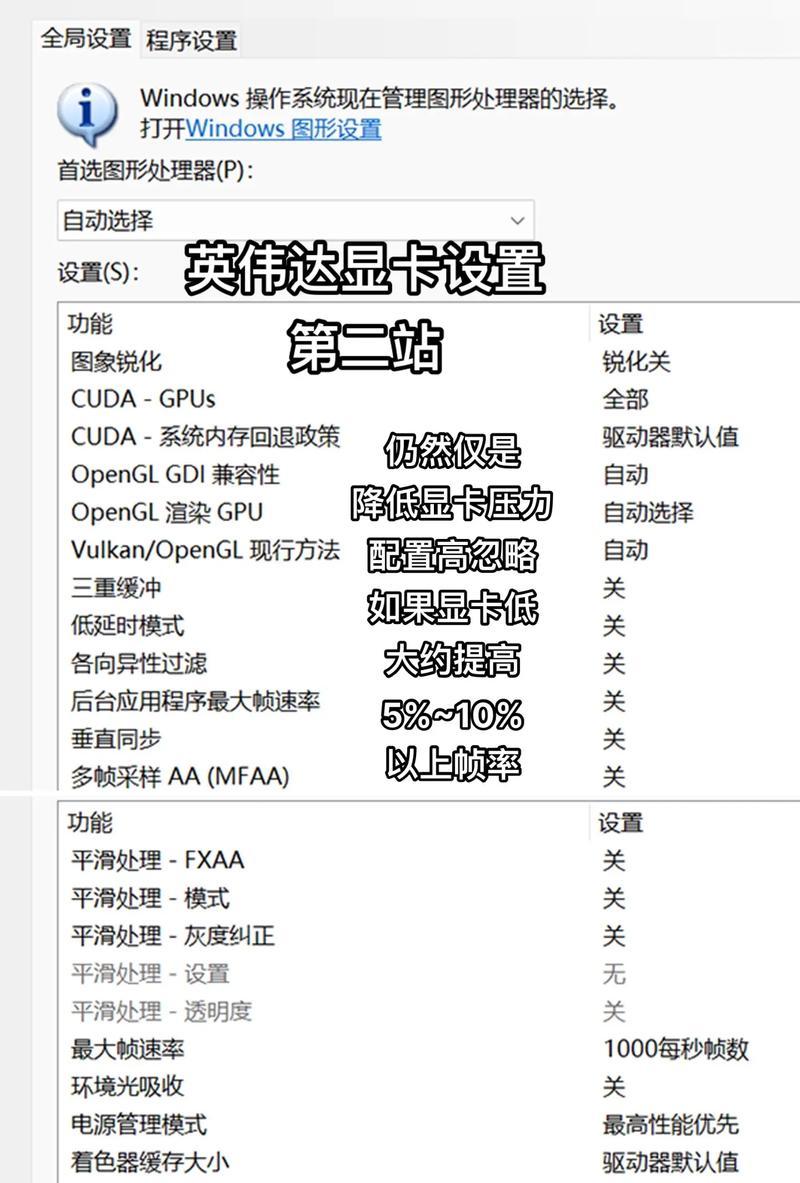
游戏设置优化
降低画质设置
将游戏的图形设置降低可以有效减轻显卡负担,从而提高帧率。
操作建议:
1.降低分辨率。
2.关闭或降低阴影、反射、抗锯齿等高负载的图形选项。
3.减少纹理质量。
使用游戏优化模式
某些笔记本品牌提供游戏优化模式,可以集中系统资源于游戏,提高帧率。
操作步骤:
1.打开游戏优化软件(如神舟控制中心)。
2.选择游戏并启用游戏优化模式。
系统和驱动优化
超频CPU和GPU
适当超频CPU和GPU可以提升游戏性能。但请在了解风险和超频方法的基础上谨慎操作。
更新BIOS
BIOS的更新有可能会改善硬件性能,特别是对于老版本的神舟笔记本。
操作步骤:
1.访问神舟官方网站下载最新的BIOS。
2.按照指南更新BIOS。
外部设备
使用高性能外设
比如更换更快的SSD硬盘,可以加快游戏加载速度,减少卡顿。
优化网络连接
网络延迟和丢包也会影响游戏体验,确保有稳定的网络连接。
综合软件解决方案
使用游戏加速软件
一些游戏加速软件可以帮助你优化网络,管理后台应用,甚至提供一键优化游戏设置的功能。
检查系统更新
确保操作系统是最新版本,更新可以带来性能提升和漏洞修复。
结语
提升神舟笔记本上《绝地求生》的帧率并非一蹴而就,需要从硬件、软件、游戏设置等多个角度综合考虑。以上提供的方法,每一步都经过精心设计,以确保玩家能够根据自己的实际情况,有针对性地提升游戏体验。记住,在进行任何硬件或系统优化时,请务必备份重要数据,以防万一。希望本文能帮助你轻松享受流畅的游戏体验。
本文链接:https://www.451461.com/article-10285-1.html

